UbuntuにPython用のplaysound(プレイサウンド)をインストールする手順を解説します
playsoundはシンプルな音声再生モジュールです。wav、mp3形式の音声ファイルを簡単に再生することができます。
作業時間は5分程度です。
本作業はインターネットに接続された状態で行ってください。
環境について
今回はWindows上でVirtualBoxを使い、仮想的にUbuntu20.04.1LTSをインストールした環境で手順を解説しています。(Ubuntuを通常インストールしたPCでも同様の操作でインストール可能です。)
詳しい手順については、次の記事で紹介しています。
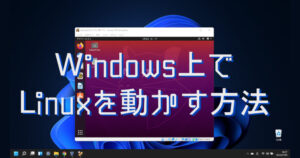
pipをインストール
『pip』をインストールしていない場合は先にインストールしましょう。
『pip』は、playsoundのようなPythonで開発されたパッケージを管理するためのソフトです。
インストール手順は次の記事で紹介しています。

端末(ターミナル)を起動
今回コマンド操作を行うので、端末(ターミナル)ソフトを起動します。
Ubuntuデスクトップ画面左下のメニューアイコンをクリックするとアプリ一覧が表示されます。
すべてのアプリが表示されていない場合は画面下の[すべて]をクリックします。
下にスクロールし、[端末]アイコンをクリックします。
[端末]アイコンは[ユーティリティ]という名前のフォルダにまとめられている場合もあります。
端末(ターミナル)が起動します。
playsoundをインストール
playsoundをインストールします。
次のコマンドを入力し、エンターキーを押しましょう。
pip3 install playsoundインストールが開始されます。
次のような画面が表示されたらインストール完了です。
\わからないことは現役のエンジニアに無料相談してみよう/
playsoundで音声ファイルを再生
次の記事では、実際にplaysoundを使って音声ファイルを再生するPythonのプログラムを作成する手順を解説します。



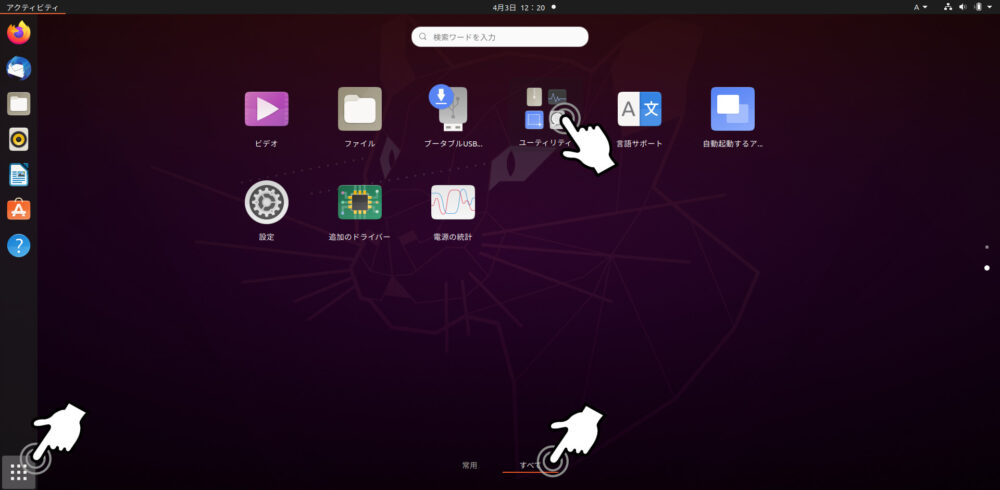
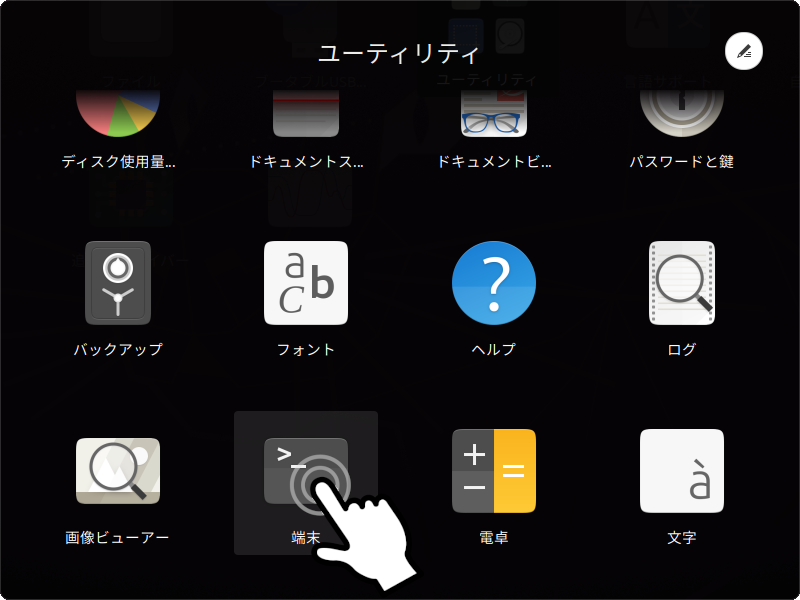
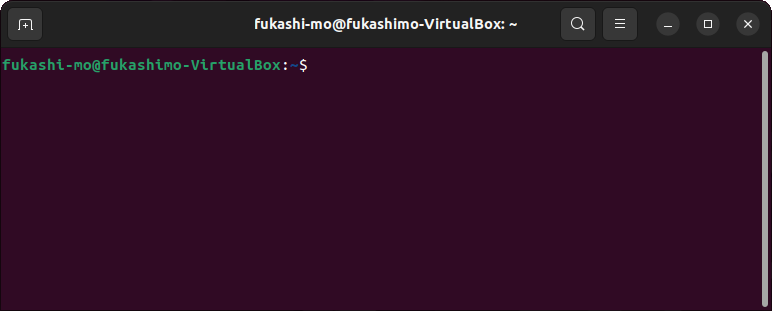
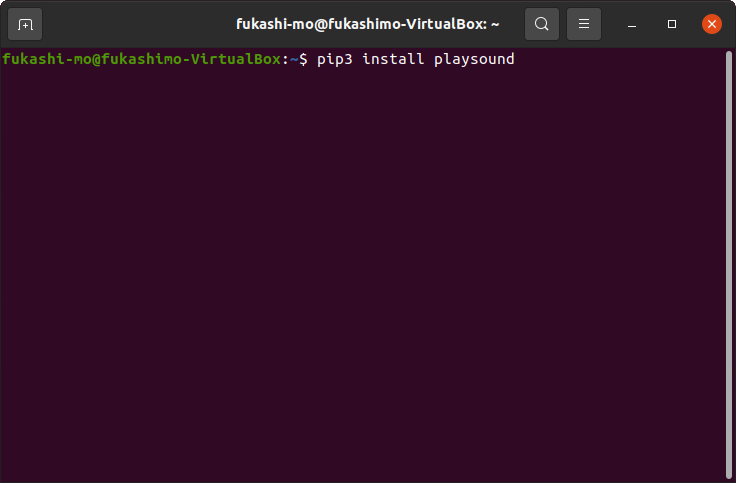
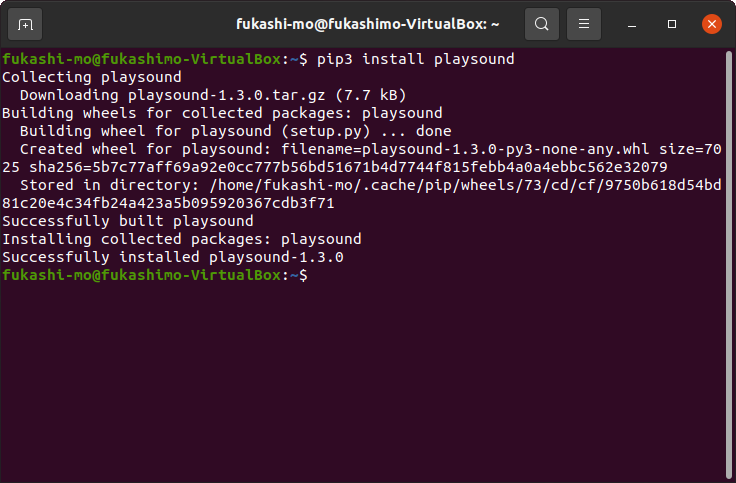
コメント